Блокировка рекламы в браузере Гугл Хром
Блокировка рекламы в браузере Гугл Хром проще всего осуществляется через настройки. Функция стандартная, полностью бесплатная. Расширения блокировщики позволяют комплексно бороться с объявлениями и раздражающими баннерами, предоставляя богатую функциональность и хороший набор инструментов.
Нелишним будет проверить компьютер на вирусы, которые повреждают файлы системы, нарушая работу программ, распространяя вредоносный контент. Устаревшая версия обозревателя может не справляться с новыми всплывающими окнами. Рекламная сеть регулярно расширяется, совершенствуется, поэтому обновлять свое программное обеспечение следует постоянно.
На Вашем ПК или ноутбуке установлен «штатный» антивирус? Какой?- У меня нет антивируса
- Касперский
- Аваст
- Другой
- Нод 32
- Доктор Веб

Содержание статьи:
- 1 О рекламе в браузере: виды, способы защиты
- 2 Как блокировать рекламу и всплывающие окна через настройки Хрома
- 3 Удаление вредоносного ПО встроенной утилитой браузера
- 4 Плагины блокираторы рекламы для Google Chrome
- 4.1 AdBlock
- 4.2 AdBlock Plus
- 4.3 AdGuard
- 4.4 uBlock Origin
- 4.5 Ghostery
- 5 Альтернативные решения
- 6 Проверка ПК на вирусы: если ничего не помогает
- 6.1 Cureit
- 6.2 Kaspersky Free Antivirus
- 6.3 Avast Free Antivirus
- 6.4 360 Total Security
- 7 Обновление браузера до последней версии
О рекламе в браузере: виды, способы защиты
Интернет наполнен множеством интересных ресурсов. Во всем этом разнообразии сложно встретить сайт без рекламы. Иногда подобные материалы могут оказаться даже полезными. К примеру, контекстная реклама от Яндекс или Гугл, обычно не слишком навязчивая, подбирается с учетом интересов пользователя.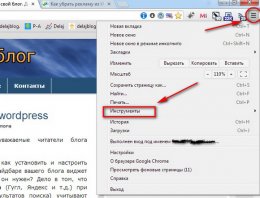
Другое дело баннеры, выскакивающие на пол-экрана, когда вы читаете интересную статью или запускающиеся самостоятельно видеоролики. Такое рекламное продвижение раздражает и мешает изучению информации, при этом расходуя дополнительный трафик. Эти материалы могут содержать вредоносные файлы.
Бороться с такой рекламой нужно. На помощь придут встроенные инструменты браузера Chrome и альтернативные фильтры с расширениями.
Как блокировать рекламу и всплывающие окна через настройки Хрома
Стандартными средствами браузера можно отключить всю рекламу. Потребуется активировать необходимые опции:
- Перейти в настройки браузера, кликнув по 3 точкам в правом верхнем углу и выбрав соответствующий пункт.
- Открываем вкладку “Конфиденциальность и безопасность”, ищем пункт “Настройка сайтов”.
- Ищем разделы “Реклама”, “Всплывающие окна”, активируем их.
После всех проведенных действий потребуется перезапустить Хром, чтобы новые настройки вступили в силу.
Удаление вредоносного ПО встроенной утилитой браузера
Слишком навязчивая реклама с часто всплывающими баннерами свидетельствует о возможном заражении ПК вирусами. Chrome имеет стандартное средство для блокировки и удаления нежелательного ПО. Чтобы воспользоваться этим инструментом, необходимо обратиться к настройкам браузера, выбрать раздел “Система”, запустить процесс сканирования и очистки.
Плагины блокираторы рекламы для Google Chrome
Для борьбы с навязчивой рекламой можно установить специализированные расширения. Преимуществом дополнительных инструментов является большая функциональность, возможности которого существенно превосходят встроенные функции браузера. Чтобы добавить в Хром новое расширение антирекламы, потребуется:
- Кликнуть по трем вертикальным точкам, перейти в настройки, выбрать раздел “Расширения”.
- На следующем экране находим в левом верхнем углу 3 горизонтальные линии и кликаем на них.

- В открывшемся меню выбираем пункт “Открыть интернет-магазин Chrome”.
- В магазине находим строку поиска, вбиваем желаемое название расширения, устанавливаем его.
AdBlock
Один из первых блокировщиков рекламы. Расширение после установки работает в браузере Хром полностью автоматически, не требуя дополнительных настроек. Реклама будет заблокирована не только на сайтах, но и на различных видеосервисах, например, на Ютуб.
Можно добавить сайт или страницу к списку исключений, разрешив показ объявлений. Делается это с помощью удобных ползунков.
Антиблок можно настраивать, добавляя списки исключений или типы неугодных объявлений с баннерами. Допускается настройка и последующее удаление определенных элементов страницы, таких как кнопки для перехода в социальные сети.
AdBlock Plus
Приложение предлагает набор всех необходимых инструментов с массой дополнительных настроек для избавления от рекламы в любом ее проявление. Большой список настроек позволяет тонко отрегулировать работу программы.
Большой список настроек позволяет тонко отрегулировать работу программы.
Удобный информативный интерфейс с детально настраиваемым списком фильтров предоставляет возможность точно определить, какие баннеры или объявления вам точно никогда не хочется видеть. Список исключений допускает добавление неограниченного количества любимых сайтов. Помимо этого, можно включить опцию, позволяющую показывать ненавязчивую рекламу на ресурсах.
AdGuard
Еще одно распространенное расширение антирекламы, запрещающее показ баннеров и всплывающих окон. Есть опция запрета показа рекламных роликов в потоковом видео или социальных сетях.
Расширение для браузера Chrome блокирует всю рекламу, предлагая пользователю интересные инструменты:
- множество фильтров для индивидуальной настройки отображаемого контента;
- белый список для любимых сайтов;
- полная блокировка вредоносных программ;
- отслеживание нежелательного ПО.

Главным достоинством утилиты является ускорение загрузки всех страниц с экономией расходуемого трафика, что будет полезно при лимитированном интернет-соединении.
uBlock Origin
Программа распространяется бесплатно, обладает открытым исходным кодом. Используются идентичные AdBlock Plus списки блокировки. Имеется дополнительный инструмент для анализа стилей и элементов страниц, требующихся для оптимального отображения контента.
Разрешается использование собственных фильтров для борьбы с вредоносным обеспечением и угрозами конфиденциальности. Меню с подробной статистикой работы программы от момента установки, позволяет удобно отслеживать количество заблокированной рекламы на сайтах.
Ghostery
Принцип работы утилиты значительно отличается от большинства других программ аналогичного типа. Целью расширения является блокировка инструментов аналитики и трекеров, собирающих сведения о вас. Стандартный набор инструментов для ограничения показа объявлений.
Программа может детально анализировать посещаемый ресурс и выводить всю информацию о типах трекеров и баннеров, размещенных на сайте. Разрешается удаление нежелательных элементов.
Альтернативные решения
- Adguard DNS — хорошая замена стандартному инструменту Chrome по борьбе с рекламой. Главный акцент делается на защиту конфиденциальности, ограничивая работу трекеров. Большим плюсом является простая настройка — выбрать DNS-сервера для активного подключения.
- Pi-Hole — продвинутое решение для блока объявлений на всех устройствах, находящихся в домашней сети. Весь трафик будет пропускаться через отдельное устройство, в качестве которого выступает компьютер с одной платой Raspberry Pi. Именно на нем и будет осуществляться фильтрация контента.
- uMatrix — интерактивный антиблок любых типов запросов, поступающих браузеру. Расширение запрещает загрузку фреймов, скриптов и другого нежелательного контента.
 Такой подход позволяет полностью контролировать все загружаемые данные при открытии сайтов.
Такой подход позволяет полностью контролировать все загружаемые данные при открытии сайтов. - ScriptSafe — утилита ограничивает работу скриптов разного типа, включая Java, которые запускаются в автоматическом режиме при открытии сайта. Наличие множества опций конфигурации и возможность ввода команд вручную, позволяют тонко настроить работу расширения под свои задачи.
- Malwarebytes — обладает активной защитой в режиме реального времени. Своевременная блокировка автоматических перенаправлений на вредоносный контент. Отлично работает с другими, более продвинутыми блокировщиками.
Многие расширения для экономии трафика также имеют функции борьбы с рекламой даже в автоматическом режиме.
Проверка ПК на вирусы: если ничего не помогает
Если после установки расширения по блокировке рекламы баннеры все равно всплывают, то пришло время проверить свое устройство на вредоносное ПО. Дело в том, что вирусы поражают не только системные файлы, но и влияют на работу программ, в том числе браузера Хром. Необходимо обязательно воспользоваться антивирусом и запустить проверку на вирусы.
Необходимо обязательно воспользоваться антивирусом и запустить проверку на вирусы.
Cureit
Многофункциональная утилита, позволяющая идентифицировать и вылечить ПК от вирусов. Программа распространяется бесплатно. Простой и удобный интерфейс не перегружен лишними элементами и дружелюбен к пользователю.
Из основных возможностей антивируса стоит выделить:
- несколько типов проверок;
- применение автоматических действий к каждой обнаруженной угрозе;
- удобный менеджер карантина;
- эффективное лечение зараженного файла, без необходимости его удаления.
Kaspersky Free Antivirus
Антивирус, обеспечивающий комплексную защиту ПК. В программе собраны все доступные актуальные технологии для эффективной борьбы с вредоносным ПО. Приятный удобный интерфейс. В главном меню располагаются все необходимые для рядового пользователя опции, с возможностью быстрого перехода одним кликом.
Встроенные модули защиты, обеспечивают повышенную безопасность устройства, даже при активном интернет соединении. Чтобы перейти к доступным компонентам и активировать их, необходимо нажать на шестеренку в левом нижнем углу, затем переключиться на вкладку “Защита”.
Для запуска проверки требуется перейти в соответствующую вкладку из меню настроек, выбрать желаемый тип диагностики. Стоит учитывать, что полное сканирование может длиться более 1 часа, окончательное время зависит от количества файлов и объемов жестких дисков.
После завершения проверки будет предоставлен отчет об обнаруженных угрозах с вариантами их устранения, с лечением зараженных объектов или полным удалением инфицированных файлов.
Avast Free Antivirus
Хотя бесплатное распространение, продукт не уступает, даже во многом превосходит платные аналоги. Утилита идет в комплекте со встроенным сканером сетевой безопасности, защитой браузера и другими полезными функциями.
Вредоносный контент, распространяющийся на сайтах, должен пройти несколько уровней защиты, прежде чем попадет на компьютер. Avast блокирует доступ угрозам на сетевом уровне. Для запуска проверки, с последующим удалением вирусов на ПК, необходимо перейти на вкладку “Защита”, выбрать тип сканирования.
360 Total Security
Программа предлагает богатый набор инструментов с комплексной защитой от любых типов вирусов. Защита работает в реальном времени, постоянно сверяется с данными на облачном сервере, что позволяет отслеживать новые виды вредоносного ПО.
Антивирус позволяет быстро провести проверку общего состояния устройства, выявляя критичные уязвимости. Наличие дополнительных модулей, позволяет настраивать работу утилиты под конкретные задачи.
Обновление браузера до последней версии
Хром активно разрабатывается, для него регулярно появляются новые обновления. Устаревшая версия браузера может просто не понимать, как справляться с недавно появившимися рекламными окнами.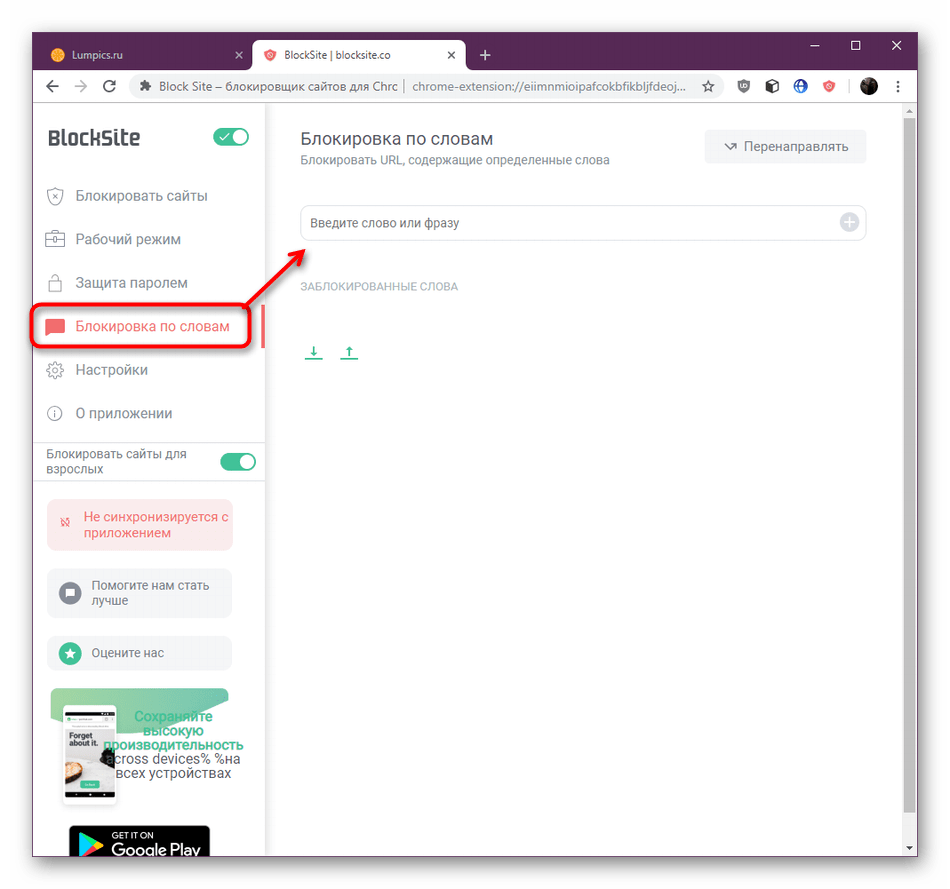 Для обновления до последней версии потребуется открыть в настройках вкладку “О браузере”, процесс запустится самостоятельно. По его окончании нажмите кнопку “Перезапустить”, чтобы изменения вступили в силу.
Для обновления до последней версии потребуется открыть в настройках вкладку “О браузере”, процесс запустится самостоятельно. По его окончании нажмите кнопку “Перезапустить”, чтобы изменения вступили в силу.
Если такой вариант не срабатывает, то существует еще несколько способов обновить свой браузер.
Блокировка рекламы в браузере Google Chrome
Блокировка рекламы в браузере Google Chrome необходима, наверное, каждому человеку, ведь как иначе избавиться от постоянно всплывающих окон и баннеров со всевозможными «полезными» рекомендациями от лечения всех болезней до способов мгновенного обогащения? Если тебе тоже надоело это видеть изо дня в день, то блокировка рекламы в браузере Гугл Хром — это именно то, что тебе нужно! В данной статье мы расскажем как заблокировать рекламу в браузере Гугл Хром с помощью настроек или же установив специальный плагин.
Три способа блокировки навязчивой рекламы
Итак, избавиться от рекламных баннеров в своём браузере можно тремя основными способами.
Способ 1: Отключить показ рекламных сообщений в настройках браузера.
Этот способ самый простой и воспользоваться им сможет абсолютно каждый. Единственный минус этого варианта — он не гарантирует полной свободы от назойливых объявлений. Возможно, впоследствии тебе всё-таки придётся воспользоваться способом 2, чтобы убрать рекламу.
Способ 2: Установить блокиратор рекламы для Google Chrome.
Данный вариант совсем немного сложнее первого, зато гораздо более эффективен. Если ты установишь блокировщик рекламы для Google Chrome, то почти наверняка уберешь навязчивые рекламные баннеры и сможешь наслаждаться интернет-пространством, свободным от ненужной информации.
Способ 3: Проверить устройство с помощью антивируса. Этот способ стоит применять в том случае, если два предыдущих не принесли видимых результатов. Причиной их мнимой бесполезности вполне может стать вредоносный вирус, который случайно попал в ПО и уже заразил твой компьютер, встроившись в его систему. В этом случае, даже если реклама на сайтах заблокирована, вирус самостоятельно может показывать тебе рекламные банеры.
Обрати внимание на этот пункт особенно в том случае, если твой браузер открывает вкладки с рекламой — это верный признак вируса.
А теперь мы расскажем более подробно о каждом из приведённых здесь способов и дадим инструкции, которые позволят тебе выполнить любое действие легко и без проблем.
Инструкции по блокировке рекламных объявлений
Вот как блокировать рекламу в Гугл Хром с помощью настроек:
- Открой любую новую вкладку на твоём браузере.
- Вызови меню, кликнув по находящемуся в правом верхн ем углу значку в виде трёх точек.
- В возникшем списке зайди в «Настройки».
- Найди пункт «Дополнительно». Он расположен практически в конце списка.
- Открой раздел «Настройки контента».
- Среди пунктов раздела выбери «Блокировать всплывающие окна на всех сайтах» и поставь в квадратик напротив него отметку.
- Нажми кнопку «Готово» внизу страницы и закрой настройки.

Расширения для Google Chrome
Это надёжная блокировка рекламы на твоём компьютере. (Также существует множество других расширений для браузера различного назначения). Для этой цели обычно загружают один из следующих плагинов.
AdGuard
Это одно из самых эффективных расширений-блокировщиков. Согласно статистике, он избавит вас от 83.33% навязчивых объявлений и защитит от постоянно всплывающих рекламных окон. Также, к его сильным сторонам можно отнести малое потребление оперативной памяти и возможность фильтрации многих программ, установленных на вашем устройстве. AdGuard имет более простой и понятный интерфейс, так что работать с ним сможет даже новичок в сфере компьютеров.
AdBlock Plus
Это самый распространённый плагин для избавления от рекламы, практически номер один среди блокировщиков. Огромное количество людей благодаря расширению AdBlock забыли о постоянно всплывающих окнах и больше не встречают препятствий для сёрфинга по интернет-пространству.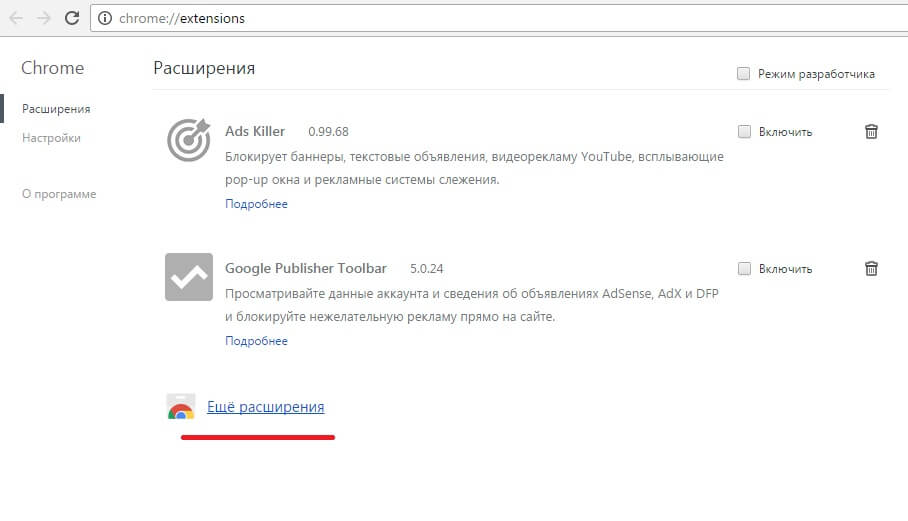 Самым значительным плюсом этого расширения является то, что даже по прошествии тестового периода, который обычно длится от четырнадцати до тридцати дней, ни какие его функции не станут платными, чего нельзя сказать, к примеру, про AdGuard.
Самым значительным плюсом этого расширения является то, что даже по прошествии тестового периода, который обычно длится от четырнадцати до тридцати дней, ни какие его функции не станут платными, чего нельзя сказать, к примеру, про AdGuard.
Ты можешь выбрать любое расширение для блокировки рекламы в Гугл Хроме по своему вкусу, тем более что можно скачать бесплатно и тот и другой блокировщик. Вот как это сделать:
- Запусти Google Chrome и найди в правом верхнем углу три точки, расположенные вертикально. Кликни по ним мышкой.
- Перед тобой откроется меню настроек браузера. Кликни по графе «Дополнительные инструменты». Среди предложенных пунктов найди раздел «Расширения».
- Нажми на три горизонтальные полоски в левом углу экрана с надписью «Расширения», нажми на «Открыть интернет-магазин»
- Откроется главная страница магазина плагинов. Введи в окно поиска название того расширения, которое хочешь скачать.
- Когда нужный плагин будет показан на экране, нажми на кнопку «Установить».

- Возможно, откроется дополнительное окно, в котором потребуется дополнительное подтверждение твоих действий. Дай согласие на установку, нажав на соответствующую надпись.
- Дождись окончания загрузки.
- Готово!
Читай также о том, какими vpn-сервисами ты можешь воспользоваться, если тебе понадобилось обойти блокировку сайта.
Когда обычные способы не помогают…
Если ты установил блок рекламы для Хрома в настройках, а также скачал AdBlock или AdGuard, но рекламные баннеры всё равно появляются с завидным постоянством, то пришло время для проверки компьютера на вирусы.
Наверняка, на твоём устройстве уже установлен качественный антивирусник и ты постоянно его используешь — теперь тебе нужно открыть его и запустить полную проверку компьютера.
Это может занять некоторое время, в отдельных случаях такая проверка продолжается до нескольких часов, но, несомненно, оно того стоит — программа-антивирус проверит всё содержание твоего устройства файл за файлом и, если обнаружит вредоносное ПО, то обязательно его уничтожит.
А что делать, если у тебя почему-то до сих пор нет антивируса на ноутбуке? Конечно, поскорее его установить! Вот антивирусы, которые, по отзывам пользователей сет , обладают наибольшей функциональностью и считаются наиболее качественными.
Kaspersky Free Antivirus
Эта программа считается одним из популярнейших в мире продуктов по защите пользователей от вирусных атак. На сегодняшний день программами, выпущенными лабораторией Касперского, пользуется свыше четырёхсот миллионов человек по всему земному шару. На официальном сайте компании ты можешь совершенно бесплатно скачать Kaspersky Free Antivirus.
Avast Free Antivirus
Если ты хочешь всегда чувствовать себя в безопасности вредоносных вирусов, то Avast Free Antivirus — твой лучший выбор! Приложение имеет двухуровневую защиту, а также блокирует возможность несанкционированного доступа к веб-камере твоего компьютера или ноутбука. Перейдя по этой ссылке на официальный сайт компании, ты сможешь бесплатно загрузить на устройство Avast Free Antivirus.
360 Total Security
360 Total Security предоставляет своим пользователям не только защиту от вирусов и безопасное интернет-пространство, но и ускоряет работу компьютера. А ещё это приложение обладает такой важной функцией, как очистка системного мусора. Так что, ты точно не пожалеешь, если решишь бесплатно скачать 360 Total Security!
Теперь, когда ты выбрал и скачал антивирусник, который показался тебе наиболее подходящим, войди в его настройки и запусти полную проверку устройства. Результат не заставит себя долго ждать!
блокировщиков рекламы борются с новыми правилами Chrome • The Register
АнализВ следующем году расширения браузера Chrome, такие как блокировщики рекламы и другие инструменты обеспечения конфиденциальности, перестанут работать, если они зависят от API под названием Manifest v2 (MV2).
До сих пор, когда эти расширения были переписаны для работы с новым API-интерфейсом Chrome Manifest v3 (MV3), вы, как правило, получали неуклюжее программное обеспечение, которое также не работает.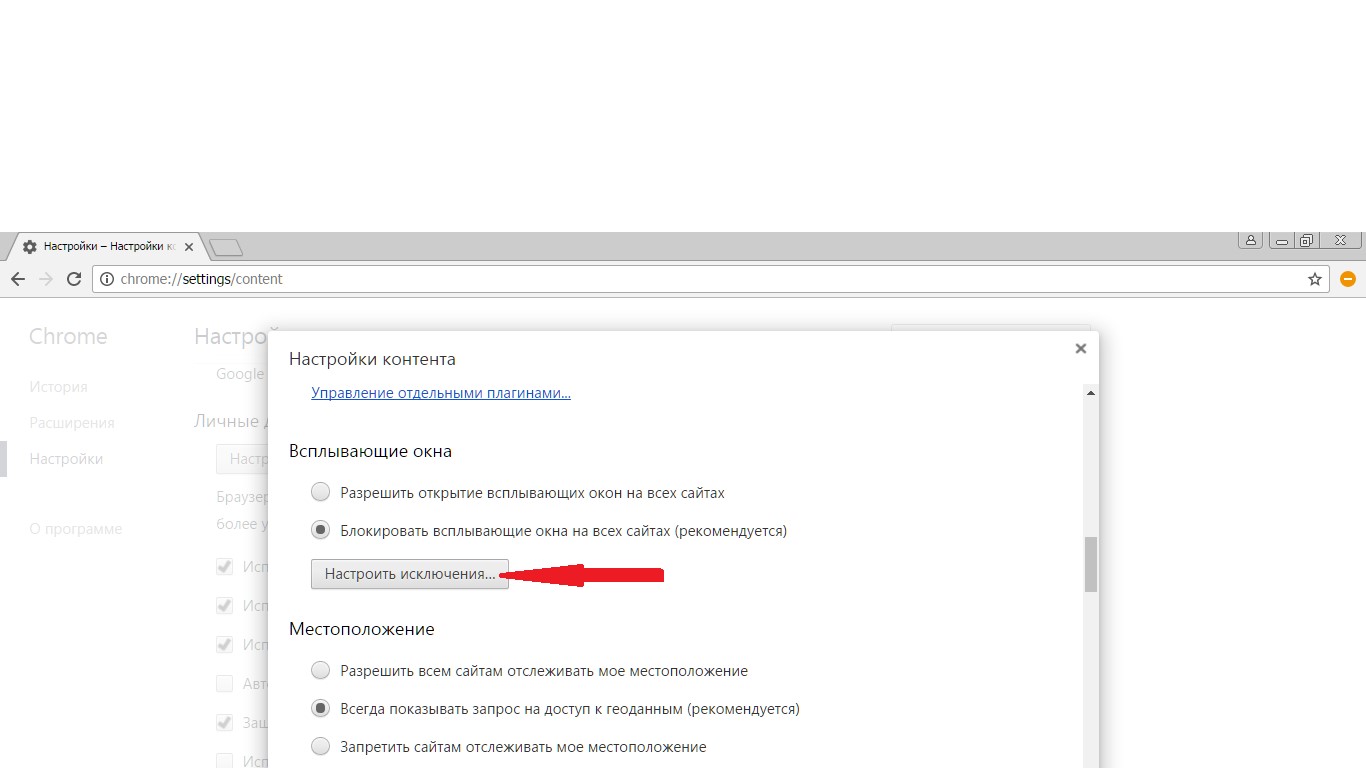
Крайняя дата для MV2 — январь 2023 г., хотя ее можно использовать до июня в соответствии с корпоративной политикой.
Компания Google начала работу над пересмотренным API, а именно MV3, для расширений браузера Chromium в 2018 году, чтобы справиться с тем, что она охарактеризовала как последствия для безопасности, конфиденциальности и производительности своей архитектуры расширения MV2. По мнению Google, блокировщики рекламы и подобные расширения в режиме MV2 имеют слишком большой контроль и доступ к страницам, которые вы открыли в браузере. Если одно из этих дополнений станет мошенническим, оно может собирать всевозможные конфиденциальные данные о вас с этих страниц, когда вы их посещаете.
Его преемник спецификации, MV3, избавился от мощных, но потенциально опасных возможностей, таких как способность перехватывать и переписывать запросы на страницы — полезное оружие для расширений, которые стремятся сохранить вашу конфиденциальность и безопасность, блокируя запросы к нежелательным вещам, таким как трекеры, вредоносные программы и реклама.
Разработчики, поддерживающие или создающие расширения для обеспечения конфиденциальности и блокировки контента, обнаружили, что им придется переосмыслить, как их код может работать в соответствии с новыми правилами и API, если это вообще произойдет. С тех пор, как MV3 начал формироваться — он остается движущейся мишенью — разработчики, ориентированные на конфиденциальность, и группы защиты интересов предупреждали, что мнимые усилия Google по содействию конфиденциальности (путем ограничения доступа к данным и обеспечения разрешений) в конечном итоге нанесут ущерб расширениям, которые способствуют конфиденциальности.
Итак, два недавних эксперимента, проведенных создателями популярных расширений для блокировки контента, подтвердили, что MV3 представляет собой регресс, а не прогресс с точки зрения того, что могут делать расширения для браузера.
Рэймонд Хилл, создатель uBlock Origin, одного из самых уважаемых доступных расширений конфиденциальности, во вторник опубликовал исходный код экспериментальной версии, основанной на MV3. В том, что может быть воспринято как признак его ожиданий, он называет вариант «uBO Minus».
В том, что может быть воспринято как признак его ожиданий, он называет вариант «uBO Minus».
Создатели блокировщиков рекламы и расширений конфиденциальности браузера опасаются, что конец близок
ПОЛНАЯ ИСТОРИЯ uBO Minus полагается на declarativeNetRequest API в MV3 для блокировки контента. Эта функция заменяет API webRequest из MV2, который позволяет обработчику событий JavaScript изменять сетевые запросы и является основным механизмом перехвата нежелательного сетевого контента.
Как объясняет Хилл в своем тексте коммита, его расширение использует declarativeNetRequest , чтобы соответствовать заявленной цели Google для MV3, чтобы не требовать широкого разрешения «чтение/изменение данных». Этот подход позволяет избежать предоставления пользователю расширения предупреждения об установке о том, что установленный код может «читать и изменять все ваши данные на всех веб-сайтах», что может показаться пугающим, но, как правило, это то, что вам нужно при использовании надстройки, которая очищает все веб-страницы, которые вы посещаете.
Но этот подход «без разрешения» означает, что расширение не может выполнять операции, поддерживаемые uBlock Origin, такие как пользовательское внедрение JavaScript или фильтрация перенаправлений, директивы CSP (политика безопасности контента), параметры URL и косметические элементы страницы.
Вывод Хилла состоит в том, что приверженность видению рекламного гиганта приводит к некачественному расширению, блокирующему контент. Он написал: «На данный момент я считаю отсутствие разрешений ограничивающим фактором: если необходимо использовать широкое разрешение «чтение/изменение данных», то нет особого смысла в версии MV3 по сравнению с MV2, просто используйте версию MV2, если вы хотите воспользоваться всеми функциями, которые не могут быть реализованы без широкого разрешения «чтение/изменение данных».
Google: мы не убиваем блокировщики рекламы.
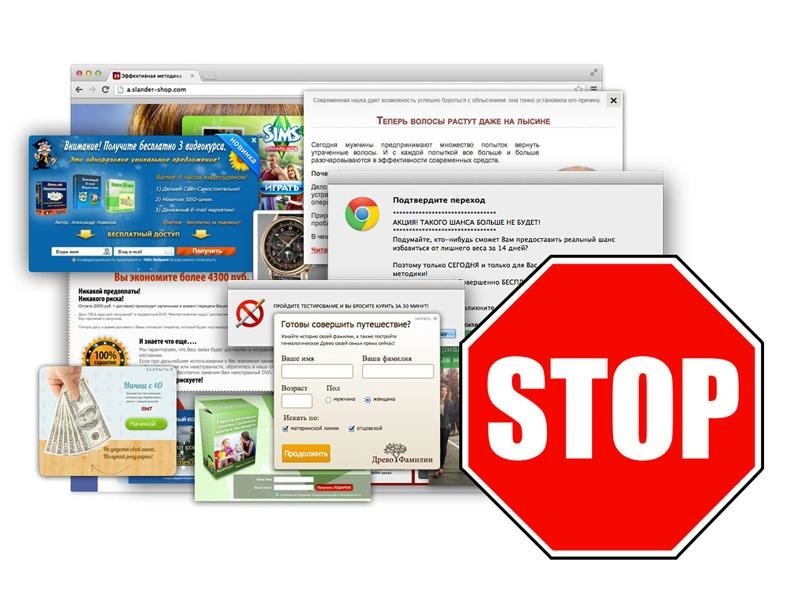 Перевод: Мы сделали их слишком мощными, мы запихнем этого джинна обратно в бутылку КОНТЕКСТ
Перевод: Мы сделали их слишком мощными, мы запихнем этого джинна обратно в бутылку КОНТЕКСТЭтот совет не будет работать с января, когда расширения на основе Manifest v2 перестанут работать в Chrome. Скорее всего, это относится к Microsoft Edge, который поддерживает MV3. Apple Safari представила поддержку MV3 в версии 15.4, и, хотя Apple не указала, намерена ли она отказаться от поддержки MV2, несколько лет назад она удалила блокирующий API WebRequest. Выбросы, такие как Brave и Mozilla, заявили, что планируют продолжить поддержку MV2, хотя для этого потребуются некоторые ресурсы. Brave, например, нужно будет запустить собственный магазин расширений, потому что Интернет-магазин Chrome не будет вариантом.
Дмитрий Серегин из AdGuard чуть более оптимистично описал усилия своей фирмы по созданию AdGuard AdBlocker MV3 Experimental.
В то время как MV3 заставлял производителей расширений полагаться на декларативные правила (заданные заранее), а не на динамические (генерируемые на лету), Серегин, тем не менее, предполагает, что AdGuard справится.
«Хотя экспериментальное расширение не так эффективно, как его предшественник, большинство пользователей не почувствуют разницы», — написал Серегин в своем блоге чуть более недели назад. «Единственное, что вы можете заметить, — это мерцание рекламы из-за задержки в применении косметических правил».
Будущее блокировки контента в веб-браузерах очень похоже на то, как его описали Алексей Мягков и Беннет Сайферс из EFF в декабре прошлого года. Они написали: «В Manifest V2 расширения рассматриваются как первоклассные приложения с собственной постоянной средой выполнения. Но в V3 они рассматриваются как аксессуары, им предоставляются ограниченные привилегии и им разрешено выполняться только реактивно». ®
Получите наши технические ресурсы
Как бесплатно заблокировать рекламу в Chrome
Направляющая
Ключевые моменты:- Блокировка рекламы защищает вашу конфиденциальность, безопасность и производительность в Интернете, а Chrome — это быстрый, безопасный и персонализированный браузер для блокировки рекламы.

- Ghostery — это ориентированное на конфиденциальность расширение для браузера, которое блокирует рекламу, трекеры и всплывающие окна и показывает, кто и почему вас отслеживает.
- Ghostery легко устанавливается в Chrome и позволяет управлять исключениями для веб-сайтов, которым вы доверяете или которые поддерживаете.
Если вы устали от надоедливой рекламы, всплывающих окон и трекеров на каждом посещаемом вами веб-сайте, возможно, вы захотите использовать блокировщик рекламы.
Блокировщики рекламы — это расширения браузера, которые блокируют нежелательную и навязчивую рекламу, обеспечивая более быструю, безопасную и приятную работу в Интернете.
Но не все блокировщики рекламы одинаковы. Некоторые блокировщики рекламы могут иметь проблемы с совместимостью или использовать неправильные методы обеспечения конфиденциальности.
Вот почему мы покажем вам, как бесплатно блокировать рекламу в Chrome с помощью Ghostery, самого удобного блокировщика рекламы на рынке.
Ghostery — это ориентированное на конфиденциальность расширение для браузера, которое блокирует рекламу, трекеры и всплывающие окна, а также предоставляет вам информацию и контроль над трекерами и рекламными компаниями на любом веб-сайте, который вы посещаете.
К концу этого поста вы сможете пользоваться браузером Ghostery в Chrome без рекламы.
Важность блокировки рекламыВам может быть интересно, зачем вообще нужно блокировать рекламу в Chrome. В конце концов, реклама — это всего лишь часть Интернета, верно?
Ну, не совсем так.
Реклама не только раздражает и отвлекает, но и может представлять серьезную угрозу вашей конфиденциальности и безопасности в Интернете.
Объявления могут содержать вредоносный код или ссылки, которые могут заразить ваше устройство вредоносными программами или вирусами. Объявления также могут отслеживать ваше поведение в Интернете и собирать ваши личные данные, такие как история просмотров, местоположение, информация об устройстве и многое другое.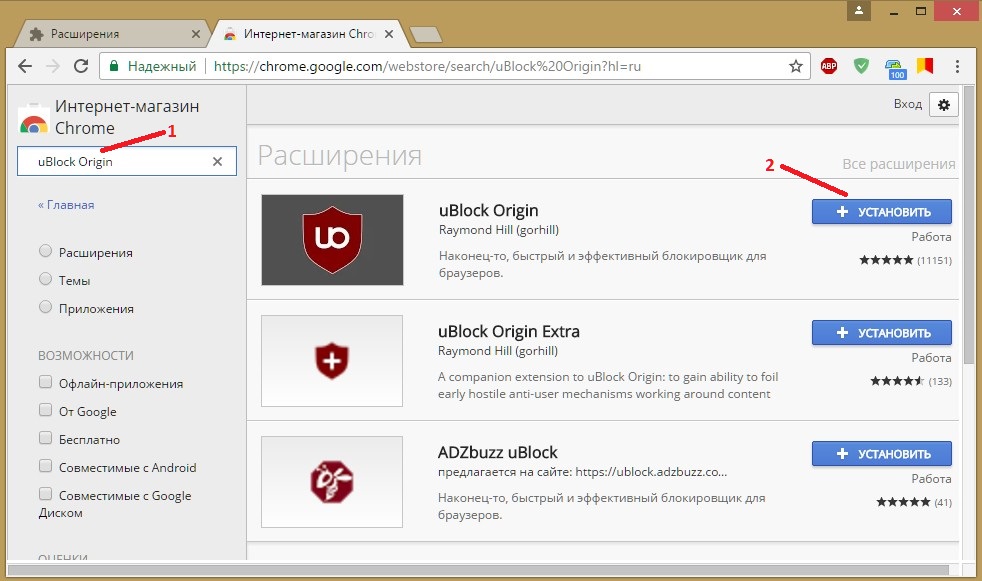 Затем эти данные могут быть использованы для показа вам дополнительных объявлений или продажи третьим лицам без вашего согласия.
Затем эти данные могут быть использованы для показа вам дополнительных объявлений или продажи третьим лицам без вашего согласия.
Блокировка рекламы может помочь вам предотвратить эти риски и защитить вашу конфиденциальность и безопасность в Интернете.
Заблокировав рекламу, вы также можете повысить скорость и производительность просмотра, поскольку реклама может замедлить время загрузки страницы и потреблять пропускную способность. Блокировка рекламы также может сэкономить вам деньги на вашем тарифном плане, так как загрузка рекламы может потреблять много данных.
Зачем использовать Google ChromeGoogle Chrome — один из самых популярных и широко используемых веб-браузеров в мире. Он предлагает быстрый, безопасный и персонализированный просмотр для своих пользователей.
Chrome также поддерживает различные расширения и функции, улучшающие его функциональность.
Блокировщик рекламы Ghostery для Chrome делает ваш просмотр более быстрым и конфиденциальным.
Прежде чем мы покажем вам, как блокировать рекламу в Chrome с помощью Ghostery, давайте на минутку разберемся, как реклама и средства отслеживания работают в Интернете.
Как реклама и трекеры влияют на ваш опыт просмотраОбъявления обычно отображаются на веб-сайтах сторонними рекламными сетями или компаниями, которые платят владельцам веб-сайтов за рекламное пространство.
Эти компании используют различные методы для отслеживания вас в Интернете и сбора ваших личных данных, в том числе:
- Файлы cookie : небольшие файлы, которые хранятся на вашем устройстве веб-сайтами или рекламодателями. Файлы cookie могут хранить такую информацию, как ваши предпочтения, настройки, данные для входа в систему, историю просмотров и многое другое.
- Пиксели : Небольшие изображения, которые рекламодатели встраивают в веб-страницы или электронные письма.
 Пиксели могут отправлять на серверы рекламодателей такую информацию, как ваш IP-адрес, информацию об устройстве, местоположении, типе браузера и т. д.
Пиксели могут отправлять на серверы рекламодателей такую информацию, как ваш IP-адрес, информацию об устройстве, местоположении, типе браузера и т. д. - Скрипты : Небольшие фрагменты кода, которые рекламодатели исполняют на веб-страницах или в электронных письмах. Скрипты могут выполнять различные функции, такие как загрузка рекламы, отслеживание кликов, измерение конверсий и многое другое.
Эти методы отслеживания позволяют рекламодателям создавать ваш профиль на основе вашего поведения в Интернете и личных данных.
Затем этот профиль можно использовать для показа более релевантной и персонализированной рекламы. Это называется поведенческой рекламой или рекламой на основе интересов. (Читайте здесь, чтобы узнать больше о том, как работает реклама.)
В то время как некоторые люди могут найти поведенческую рекламу полезной или удобной, другие могут найти ее навязчивой или жуткой.
Поведенческая реклама также может вызывать вопросы конфиденциальности, поскольку рекламодатели могут передавать или продавать ваши данные третьим лицам без вашего согласия или ведома.
Бюро интерактивной рекламы сообщает, что новые типы и места размещения онлайн-рекламы, такие как подкасты, виртуальная и дополненная реальность, способствовали увеличению доходов от онлайн-рекламы в США на 35,4% в 2021 году, в общей сложности 1890,3 миллиарда долларов США.
К 2028 году рынок вырастет на 10,71% по сравнению с 2023 годом и достигнет стоимости 389,5 миллиардов долларов США.
Реклама и вопросы конфиденциальностиРеклама может представлять серьезную угрозу вашей конфиденциальности и безопасности в Интернете. Объявления могут содержать вредоносный код или ссылки, которые могут заразить ваше устройство вредоносными программами или вирусами.
Ads также может отслеживать ваше поведение в Интернете и собирать ваши личные данные, такие как история просмотров, местоположение, информация об устройстве и многое другое. Затем эти данные могут быть использованы для показа вам дополнительных объявлений или продажи третьим лицам без вашего согласия.
Блокировка рекламы может помочь вам предотвратить эти риски и защитить вашу конфиденциальность и безопасность в Интернете.
Заблокировав рекламу, вы также можете повысить скорость и производительность просмотра, поскольку реклама может замедлить время загрузки страницы и потреблять пропускную способность. Блокировка рекламы также может сэкономить вам деньги на вашем тарифном плане, так как реклама может потреблять много данных.
Влияние рекламы на скорость загрузки страницыРеклама также может влиять на работу в Интернете, замедляя скорость загрузки страницы. Скорость загрузки страницы — это время, необходимое для полной загрузки веб-страницы в вашем браузере.
Скорость загрузки страницы важна по нескольким причинам. Например, это влияет на:
- Пользовательский опыт и удовлетворенность. Низкая скорость загрузки страницы может расстроить вас и заставить покинуть сайт.
- SEO-рейтинг и видимость веб-сайта.
 Низкая скорость загрузки страниц может снизить рейтинг вашего сайта в поисковых системах, из-за чего людям будет сложнее вас найти.
Низкая скорость загрузки страниц может снизить рейтинг вашего сайта в поисковых системах, из-за чего людям будет сложнее вас найти. - Коэффициент конверсии и доход веб-сайта. Низкая скорость загрузки страницы может снизить способность вашего веб-сайта превращать посетителей в клиентов, что приведет к снижению продаж и доходов.
Объявления могут замедлить скорость загрузки вашей страницы, добавляя дополнительные запросы, файлы и код на вашу веб-страницу. Объявления также могут блокировать или задерживать загрузку других элементов на вашей веб-странице, таких как изображения, видео или текст.
Реклама также снижает производительность вашего браузера или устройства, заставляя их потреблять больше памяти и вычислительной мощности.
Блокировка рекламы может помочь вам повысить скорость загрузки вашей страницы, удаляя рекламу и связанные с ней запросы, файлы и код с вашей веб-страницы. Блокировка рекламы также может высвободить память и вычислительные ресурсы для вашего браузера или устройства, что сделает их работу более быстрой и плавной.
Теперь, когда вы понимаете, почему блокировка рекламы важна и почему вы используете Chrome в качестве браузера, давайте познакомим вас с Ghostery, одним из лучших блокировщиков рекламы на рынке.
Что такое Ghostery?Ghostery — это ориентированное на конфиденциальность расширение для блокировки рекламы для Chrome, которое блокирует рекламу, трекеры и всплывающие окна на любом веб-сайте, который вы посещаете.
Ghostery также предоставляет вам информацию и контроль над трекерами и рекламными компаниями на любом веб-сайте, который вы посещаете. Вы можете видеть, кто отслеживает вас, что они делают и почему они это делают.
Это расширение больше, чем просто блокировщик рекламы. Это также инструмент конфиденциальности, который помогает защитить вашу конфиденциальность и безопасность в Интернете.
Ghostery позволяет вам выбирать, какие трекеры и рекламу блокировать или разрешать, в зависимости от ваших предпочтений и потребностей. Вы также можете управлять исключениями для определенных веб-сайтов, которым вы доверяете или которые поддерживаете.
Вы также можете управлять исключениями для определенных веб-сайтов, которым вы доверяете или которые поддерживаете.
Основные функции Ghostery бесплатны для всех. Вы можете загрузить Ghostery для различных браузеров, включая Chrome, Firefox, Edge, Safari, Opera и другие. Вы также можете стать соавтором и помочь Ghostery финансировать разработку его пакета конфиденциальности и WhoTracks.Me, крупнейшей базы данных трекеров в мире.
Ключевые особенности GhosteryGhostery имеет множество функций, которые отличают его от других расширений рекламных блоков для Chrome. Некоторые из этих функций:
- Блокировка рекламы : Ghostery удаляет все типы рекламы с веб-сайтов, включая баннеры, всплывающие окна, видеорекламу, рекламу в социальных сетях и многое другое.
- Защита от слежения : Ghostery анонимизирует ваши личные данные и заменяет их случайными значениями, чтобы трекеры не могли вас идентифицировать.

- Never-Consent : Ghostery автоматически удаляет назойливые всплывающие окна с файлами cookie и выражает несогласие с онлайн-отслеживанием.
- Информация о трекере : Ghostery показывает вам подробную информацию о трекерах и рекламных компаниях на любом веб-сайте, который вы посещаете, включая их тип, категорию, цель и источник.
- Предварительный просмотр трекера : Ghostery показывает вам информацию трекера еще до того, как вы посетите веб-страницу со страницы результатов нечастной поисковой системы.
Ghostery является одним из лучших блокировщиков рекламы на рынке по нескольким причинам. Это:
- Ориентирован на конфиденциальность и не собирает и не продает ваши личные данные
- Открытый исходный код и поддерживается тысячами участников по всему миру
- Совместимость с различными браузерами и устройствами
- Прост в использовании и требует минимальной настройки и обслуживания функции конфиденциальности и безопасности
Если вы хотите бесплатно блокировать рекламу в Chrome и наслаждаться более быстрым, безопасным и прозрачным просмотром, Ghostery — идеальный выбор для вас.
Теперь, когда вы знаете, что такое Ghostery и почему вы должны его использовать, давайте покажем вам, как заблокировать рекламу в Chrome с помощью Ghostery. Это удивительно просто и занимает всего несколько минут.
Как установить Ghostery на ChromeПервый шаг — установить Ghostery на браузер Chrome. Вот как это сделать:
Пошаговое руководство по установке Ghostery- Перейдите на веб-сайт Ghostery и нажмите кнопку Получить расширение Ghostery .
- Вы будете перенаправлены на страницу Ghostery в Интернет-магазине Chrome. Нажмите кнопку Добавить в Chrome .
- Появится всплывающее окно с запросом вашего разрешения на добавление Ghostery. Нажмите кнопку Добавить расширение .
- Подождите несколько секунд, пока Ghostery не будет установлен в вашем браузере.
 Вы увидите подтверждающее сообщение и значок Ghostery на панели инструментов.
Вы увидите подтверждающее сообщение и значок Ghostery на панели инструментов. - Следуйте инструкциям на экране и закрепите значок расширения на панели инструментов.
Поздравляем! Вы успешно установили Ghostery в качестве расширения для блокировки рекламы в Chrome.
Как использовать Ghostery для блокировки рекламыСледующим шагом будет использование Ghostery для блокировки рекламы в Chrome. Вот как это сделать:
Настройка параметров Ghostery для оптимальной блокировки рекламыПо умолчанию Ghostery блокирует наиболее вредоносные трекеры, которые замедляют работу в Интернете или ставят под угрозу вашу конфиденциальность. Нет необходимости в настройке!
Управление исключениями для определенных веб-сайтов Иногда вам может потребоваться разрешить рекламу или средства отслеживания на определенных веб-сайтах, которым вы доверяете или которые поддерживаете. Например, если вы хотите поддержать The Verge, разрешив на нем рекламу, вы можете сделать это, управляя исключениями для него.




 Такой подход позволяет полностью контролировать все загружаемые данные при открытии сайтов.
Такой подход позволяет полностью контролировать все загружаемые данные при открытии сайтов.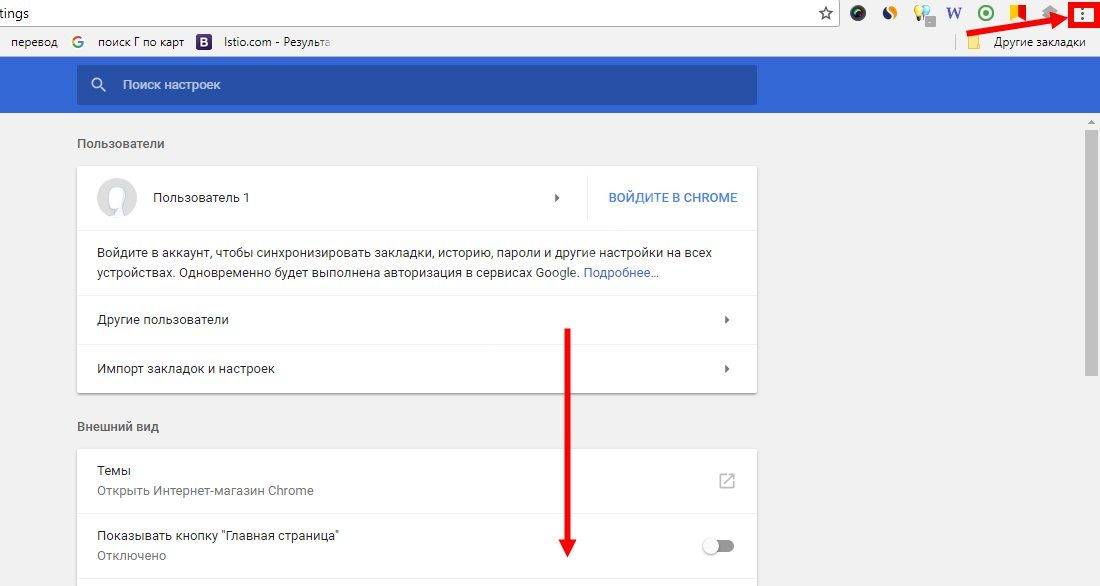

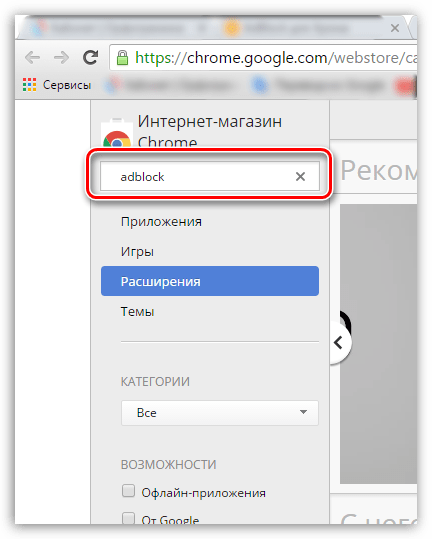

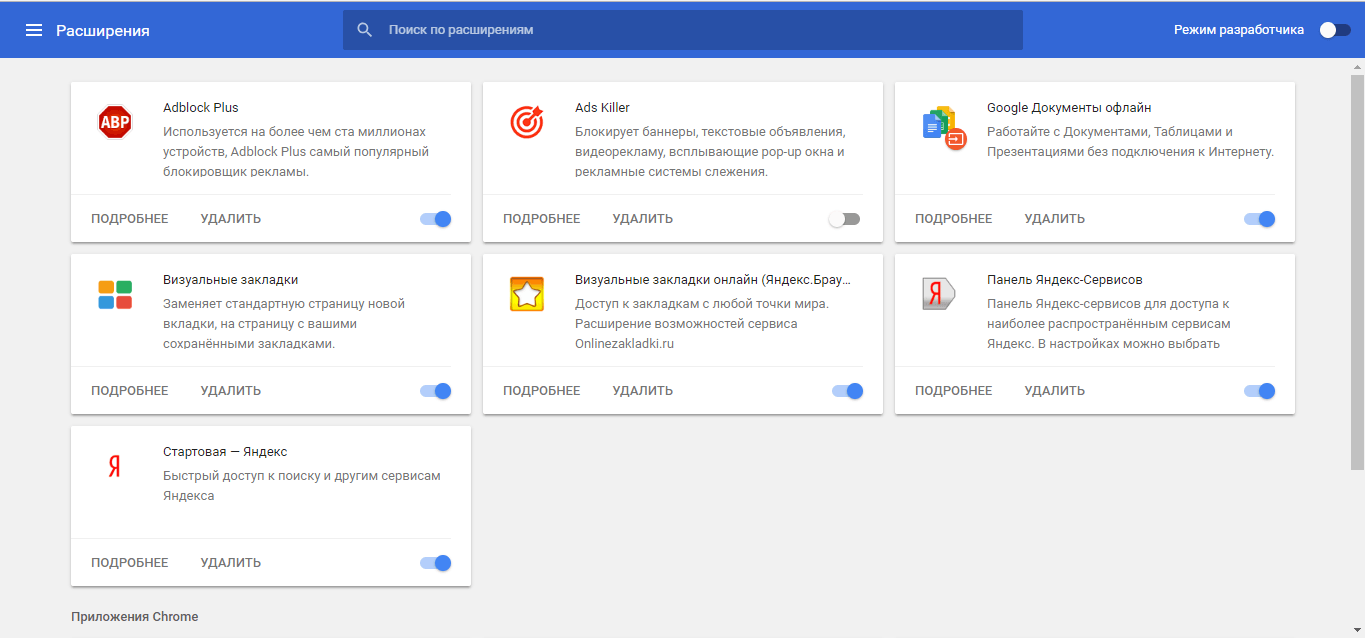 Пиксели могут отправлять на серверы рекламодателей такую информацию, как ваш IP-адрес, информацию об устройстве, местоположении, типе браузера и т. д.
Пиксели могут отправлять на серверы рекламодателей такую информацию, как ваш IP-адрес, информацию об устройстве, местоположении, типе браузера и т. д.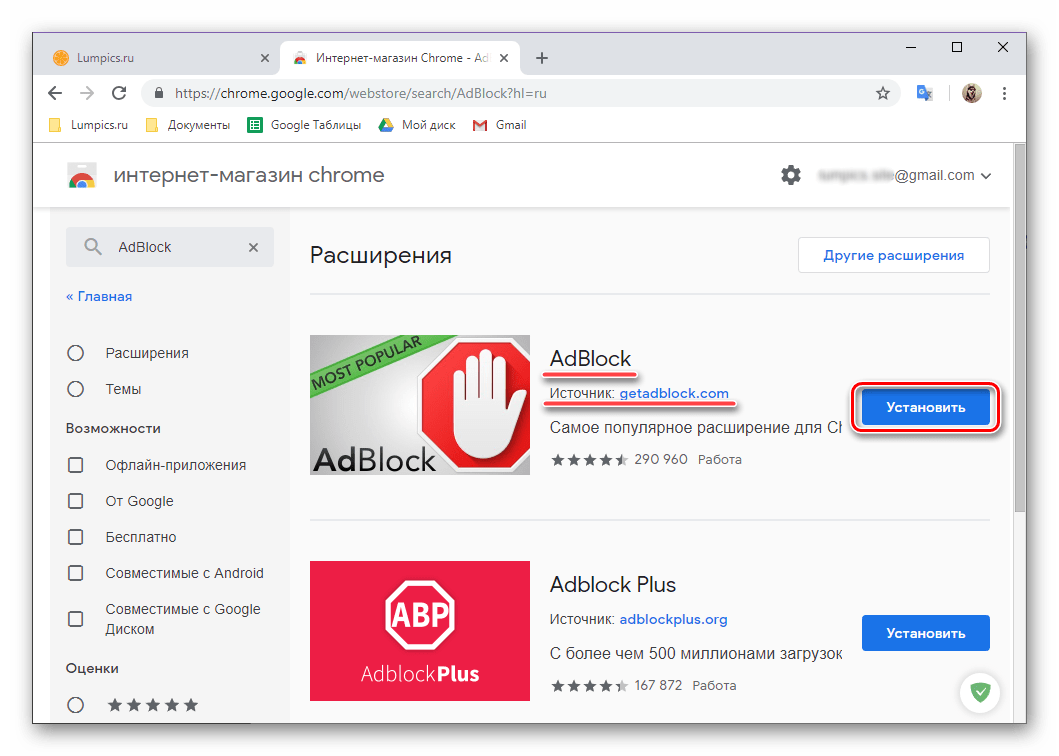 Низкая скорость загрузки страниц может снизить рейтинг вашего сайта в поисковых системах, из-за чего людям будет сложнее вас найти.
Низкая скорость загрузки страниц может снизить рейтинг вашего сайта в поисковых системах, из-за чего людям будет сложнее вас найти.
 Вы увидите подтверждающее сообщение и значок Ghostery на панели инструментов.
Вы увидите подтверждающее сообщение и значок Ghostery на панели инструментов.